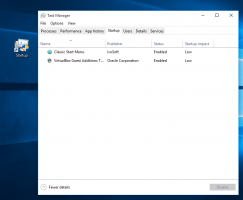Windows 10'da Dosya Gezgini'nde Küçük Resim Önizlemelerini Devre Dışı Bırakın
Windows 10'da Dosya Gezgini, disk sürücünüzde sakladığınız görüntü ve video dosyaları için küçük önizlemeler gösterebilir. Bu işlemi hızlandırmak için kullanıcı profili dizininde gizli bir önbellek dosyası kullanır. Bir dosya önbelleğe alındığında, Dosya Gezgini anında göstermek için önbellekten küçük resmi yeniden kullanır. Çok sayıda öğe içeren klasörlerde performansı etkiliyorlarsa, Dosya Gezgini'nde küçük resim önizlemelerini devre dışı bırakmak isteyebilirsiniz.
Devam etmeden önce bilmeniz gereken bir şey var. Küçük resim önizlemelerini devre dışı bırakırsanız, dosya önizlemeleri artık önizleme bölmesi. Klasörler artık içeriklerinin küçük resim önizlemesini göstermeyecek. Ayrıca, içinde klasik Kişiselleştirme penceresi Denetim Masası'nda masaüstü arka planları simgeler olarak gösterilecektir. Aslında, tüm bu değişiklikler Dosya Gezgini'ni hızlandırır ve dizin gezinmenizi oldukça hızlı hale getirir. Bunları devre dışı bırakmak istemenizin nedeni budur.
Windows 10'da Dosya Gezgini'nde küçük resim önizlemelerini devre dışı bırakmak için, aşağıdaki talimatları izleyin.
Açık Dosya Gezgini. Belirli bir konumu açmanıza gerek yok, sadece uygulamayı çalıştırın.
Explorer'ın Şerit kullanıcı arayüzünde, Dosya -> Klasörü değiştir ve arama seçeneklerini tıklayın.
eğer varsa Şeridi devre dışı bıraktı gibi bir araç kullanarak Winaero Şerit Engelleyici, F10'a basın -> Araçlar menüsü - Klasör Seçenekleri'ni tıklayın.
"Dosya Gezgini seçenekleri" iletişim penceresinde Görünüm sekmesine geçin ve seçeneği işaretleyin (etkinleştirin) Her zaman simgeleri göster, asla küçük resimler. Bu, Dosya Gezgini'nde önizleme küçük resimlerini devre dışı bırakacaktır.
Şimdi resimler içeren herhangi bir klasörü açın.
Önce:
Sonrasında:
Dosya Gezgini'nde küçük resim önizlemelerini devre dışı bırakmanın alternatif yolları olduğunu belirtmekte fayda var. Bunlardan biri Görsel Efektler uygulaması. Aşağıdaki gibi kullanabilirsiniz.
Klavyede Win + R kısayol tuşlarına basın. Ekranda Çalıştır iletişim kutusu görünecektir. Metin kutusuna şunu yazın ve Enter'a basın:
SistemÖzellikleriGelişmiş
Gelişmiş Sistem Özellikleri açılacaktır. basın Ayarlar düğmesindeki Verim bölümündeki ileri sekme.
Aşağıdaki iletişim penceresi açılacaktır:
Orada adlı seçeneğin işaretini kaldırın (devre dışı bırakın) Simgeler yerine küçük resimleri göster ve bitirdin.
Bu seçeneği bir Registry tweak ile değiştirmeniz gerekirse, bu da mümkündür.
Aç Kayıt Defteri Düzenleyicisi uygulaması ve gitmek anahtar
HKEY_CURRENT_USER\SOFTWARE\Microsoft\Windows\CurrentVersion\Explorer\Advanced
32 bit DWORD değeri var Yalnızca Simgeler. 1'e ayarlayın küçük resimleri devre dışı bırak. Aksi takdirde, 0'a ayarlayın (bu varsayılan ayardır).
Not: Bu değere sahip değilseniz, sadece oluşturun. Bir koşuyor olsanız bile 64 bit Windows 10 sürümü, 32 bit DWORD değer türü kullanmanız gerekir.
Bir kez değiştirdiğinizde Yalnızca Simgeler değer, değişikliklerin etkili olması için yalnızca Explorer'da F5 tuşuna basarak klasörünüzü yenilemeniz gerekir.
Bu kadar. Şimdi Oku: Windows 10'da küçük resim önbelleği nasıl onarılır ve temizlenir.